Google浏览器下载时文件完整性验证失败的应对方法
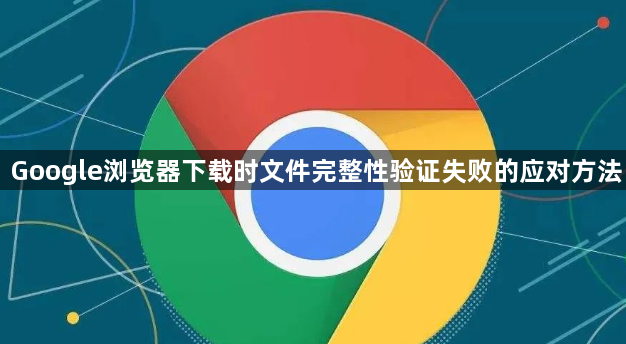
一、重新下载文件
1. 删除已下载的部分:当出现文件完整性验证失败的情况时,首先可以尝试删除已经下载的部分文件。在下载目录中找到对应的文件,右键点击并选择“删除”选项。确保删除的是正在下载过程中的文件,避免误删其他重要文件。
2. 重新开始下载:删除后,再次点击下载链接,重新开始下载文件。有时候,下载过程中可能会出现网络波动或其他临时问题,导致文件损坏。重新下载可以重新获取完整的文件数据,有可能解决文件完整性验证失败的问题。
二、检查网络连接
1. 网络稳定性:确保网络连接稳定。不稳定的网络可能会导致文件下载过程中出现数据丢失或损坏的情况。可以尝试重启路由器和调制解调器,以刷新网络连接。在下载文件时,尽量避免同时进行其他占用大量网络带宽的操作,如在线视频播放、大型文件上传等。
2. 网络速度:如果网络速度过慢,也可能会导致下载时间过长,增加文件损坏的风险。可以通过网络测速工具来检查当前的网络速度。如果网络速度不符合下载要求,可以更换到网络信号更好的地方,或者联系网络服务提供商解决网络速度问题。
三、更改下载设置
1. 下载路径:检查下载文件的保存路径。如果保存路径的磁盘空间不足,可能会导致文件无法完整保存。可以更改下载路径,选择一个磁盘空间充足的分区来保存下载文件。在Google浏览器中,点击右上角的三个竖点图标,选择“设置”,在设置页面中找到“高级”选项并展开。在“下载内容”部分,点击“更改”按钮,选择新的下载路径。
2. 下载方式:尝试更改下载方式。如果在浏览器中直接下载文件出现问题,可以考虑使用下载工具来进行下载。一些下载工具具有更好的文件完整性验证机制和下载管理功能,可以提高下载的成功率。但要注意选择可信赖的下载工具,避免下载到恶意软件。
四、检查文件来源
1. 官方渠道:确保下载的文件来自官方或可信赖的来源。非官方渠道的下载链接可能会提供不完整或损坏的文件。如果是从网站下载软件安装包,尽量选择官方网站提供的下载链接。对于一些知名软件,可以通过搜索引擎查找其官方网站,然后在官方网站上下载最新的版本。
2. 文件完整性校验信息:有些官方渠道会提供文件的完整性校验信息,如MD5哈希值、SHA-1哈希值等。可以使用相关的工具来验证下载文件的完整性。例如,在Windows系统中,可以使用命令提示符中的“certutil -hashfile”命令来计算文件的哈希值,然后与官方提供的哈希值进行比较。如果哈希值匹配,说明文件完整;如果不匹配,则说明文件可能已损坏或被篡改。
五、更新浏览器和操作系统
1. 浏览器更新:确保Google浏览器是最新版本。过时的浏览器版本可能存在一些已知的问题,包括文件下载方面的问题。可以点击右上角的三个竖点图标,选择“帮助”选项,然后点击“关于Google Chrome”。浏览器会自动检查并提示是否有可用的更新。如果有更新,按照提示进行安装。
2. 操作系统更新:操作系统的更新也可能会影响文件下载的完整性。确保操作系统是最新的版本,并且安装了所有的系统补丁。在Windows系统中,可以通过“设置”中的“更新和安全”选项来检查和安装系统更新。在Mac系统中,可以通过“系统偏好设置”中的“软件更新”选项来更新系统。更新操作系统可以修复一些与文件系统和网络相关的漏洞,提高系统的稳定性和安全性,从而减少文件下载出现问题的可能性。
